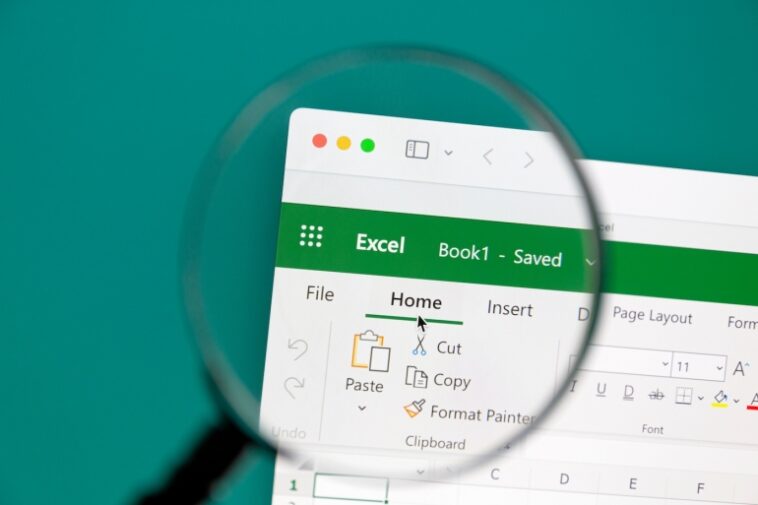Microsoft Excel tiene un asistente de importación, pero si estructura el texto correctamente, puede omitir el asistente por completo.

No abrimos archivos extranjeros con Microsoft Excel, ¿o sí? Al importar un archivo .txt o .csv, eso es exactamente lo que debe hacer. Si el archivo de origen delimita los datos correctamente, Excel configurará rápidamente los datos en formato .xlsx. Es tan fácil que me sorprende que los usuarios no hagan esto todo el tiempo.
En este tutorial, analizaremos la delimitación de datos y luego le mostraré cómo abrir un archivo .txt y .csv en Microsoft Excel.
VER: 98 consejos de Excel que todo usuario debe dominar (TechRepublic)
Estoy usando Microsoft 365 en un sistema Windows 10 de 64 bits, pero puede usar versiones anteriores de Excel.
Acerca de abrir un archivo de texto en Microsoft Excel
Microsoft Excel admite dos formas de importar datos desde un archivo de texto. Puede abrir el archivo en Excel o puede importar los datos mediante un asistente de Excel. Los dos formatos de archivo de texto más comunes con los que trabajará son .txt y .csv, donde .csv representa valores separados por comas.
No puede importar cualquier archivo .txt y esperar que Excel se encargue de todo. Un poco de configuración en el archivo de texto facilitará el proceso. Si el contenido no contiene delimitadores, abra el archivo de texto e insértelos usted mismo, lo cual es mucho trabajo. Si tiene suerte, puede ejecutar una tarea de reemplazo para insertar las comas. Un archivo .csv es más fácil porque el software inserta automáticamente un delimitador, generalmente una coma, entre los campos de texto cuando guarda el archivo.
La estructura de los datos es extremadamente importante. El archivo debe delimitar los campos y el registro (Figura A). Para ver los símbolos de caracteres especiales, haga clic en Mostrar/Ocultar en el grupo Párrafo en la pestaña Inicio de Word. Este archivo contiene varios registros. Un carácter de tabulación separa los campos y una marca de párrafo al final de cada registro marca el registro. El siguiente registro comienza en la siguiente línea. De manera similar, el archivo .cvs contiene los mismos datos y usa un delimitador de coma.

Cómo abrir un archivo .txt en Excel
La forma más fácil de importar un archivo de texto delimitado a Excel es abrir ese archivo en Excel. Es posible y es rápido. Simplemente abra el archivo de texto como lo haría con cualquier otro archivo:
Cierre el archivo que planea importar y abra un libro de Excel en blanco.
Haga clic en la pestaña Archivo y seleccione Abrir. O, si Abrir está en la barra de herramientas de acceso rápido (QAT), haga clic en él. También puede presionar Ctrl + O para iniciar la tarea Abrir.
Si el archivo de texto está disponible en la lista de archivos usados recientemente, como se muestra en Figura Bhaga clic en él y listo, y puede omitir los siguientes pasos.

Si no ve el archivo, haga clic en Esta PC y explore las carpetas hasta que lo encuentre.
Utilice el menú desplegable Tipo de archivo para seleccionar los formatos de archivo de texto (Figura C). Al hacerlo, se actualiza la lista de archivos que puede abrir, incluidos los archivos de texto.

Haga doble clic en el archivo de texto o selecciónelo y haga clic en Abrir.
El asistente de importación de Excel hace un buen trabajo al interpretar los datos si la estructura es correcta. No necesita hacer ningún cambio en el primer panel que se muestra en Figura D. Estamos importando un archivo delimitado y los datos no tienen una fila de encabezado. Haga clic en Siguiente.

El segundo panel, que se muestra en Figura E, establece el carácter de tabulación como delimitador, lo cual es correcto. Compruebe el panel de vista previa en la parte inferior. El asistente analiza correctamente los datos en campos. En este punto, haga clic en Finalizar. Puede realizar otros cambios al importar datos, pero en nuestro caso, hemos terminado.

Como puedes ver en Figura F, Excel abrió perfectamente el archivo de texto. Esto solo es posible porque los datos están delimitados de manera que Excel pueda interpretarlos y trabajar con ellos.

Cómo abrir un archivo .csv en Excel
Abrir un archivo .csv es tan fácil como abrir un archivo .txt y, por lo general, no tendrá que limpiar los datos antes de hacerlo porque la tarea de guardar inserta el delimitador. Repita el proceso en la sección anterior, excepto por lo siguiente:
- Cuando busque el archivo que desea abrir, recuerde que está buscando un archivo .csv, no un archivo .txt.
- Asegúrese de cambiar el tipo de archivo en el cuadro de diálogo Abrir a .csv en lugar de .txt.
- En el paso 2 del Asistente para importar texto, desmarque Tabulador y marque Coma para identificar el delimitador.
Si se hace correctamente, Microsoft Excel abrirá el archivo .csv y los resultados serán los mismos que con el proceso del archivo .txt.
Por cierto, también puede exportar rápidamente datos de Excel a un archivo de texto guardando el archivo .xlsx como archivo .txt. Pruébelo, los resultados pueden sorprenderlo.
Manténganse al tanto
Si un archivo de texto tiene una estructura de propiedades, puede abrir el archivo con Excel e ir directamente al trabajo. Un archivo .csv es de la misma manera. Sin embargo, no siempre tendrá esa suerte, por lo que discutiremos problemas de importación más complejos en un artículo futuro.